 |
A continuación se muestran instrucciones detalladas sobre cómo crear un CV en Canva utilizando los diseños de plantillas disponibles y un trabajo manual súper simple.
Cómo crear un CV en Canva usando una plantilla disponible
En su enorme repositorio, Canva ofrece cientos de plantillas de CV diversas para que los usuarios elijan. A continuación, se detallan los pasos para crear un CV en Canva con plantillas prediseñadas.
Paso 1: Primero, abre la aplicación Canva e inicia sesión.
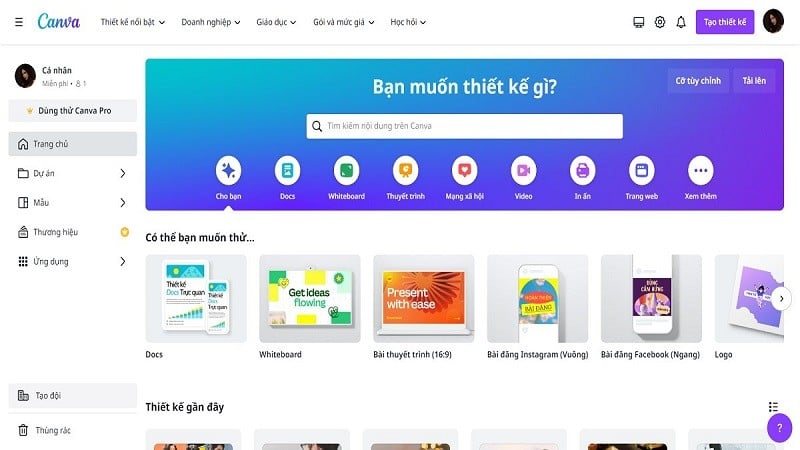 |
Paso 2: Busca CV en la barra de búsqueda para comenzar a crear un CV en Canva utilizando plantillas prediseñadas.
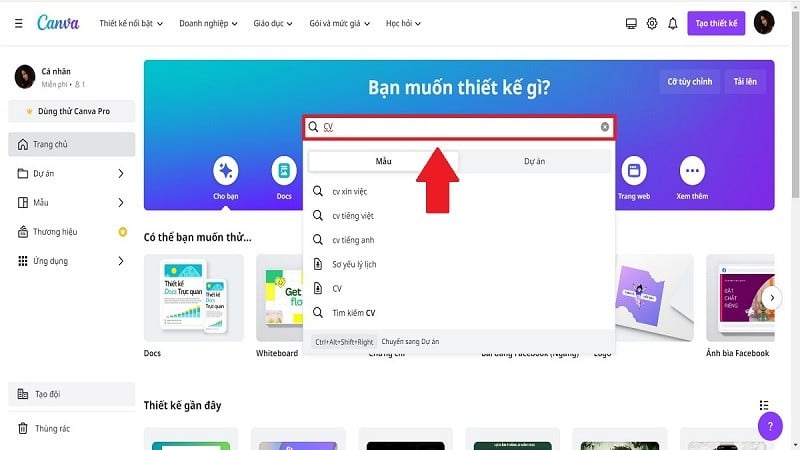 |
Paso 3: Aquí, Canva te mostrará una serie de plantillas de CV para que puedas consultarlas. Elige una que se adapte a tus intereses y al puesto al que te postulas. Empieza a crear tu CV en Canva haciendo clic en esa plantilla.
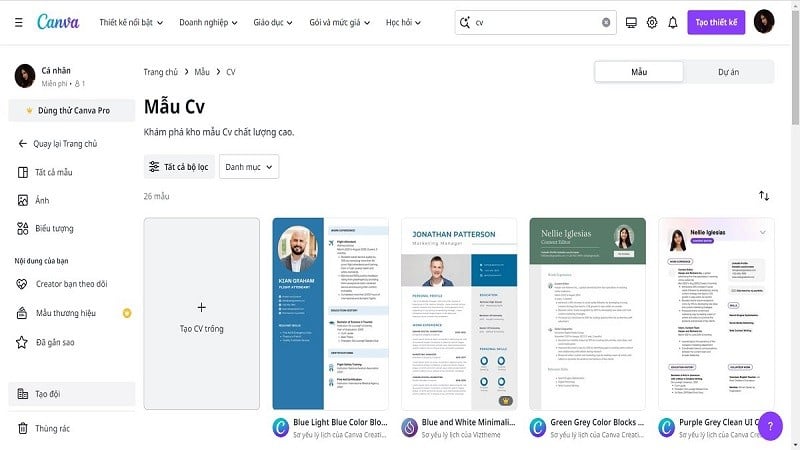 |
Paso 4: Haz clic en "Personalizar esta plantilla" para crear tu currículum en Canva. Ahora, crea tu currículum en Canva editando la información y las imágenes necesarias.
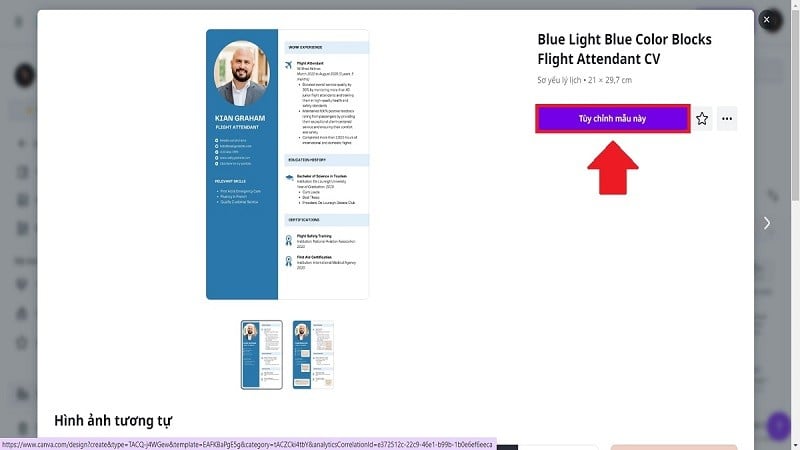 |
Paso 5: Después de completar tu CV, haz clic en "Compartir" y selecciona "Descargar" para guardarlo. Con solo unos sencillos pasos, tendrás un CV atractivo y profesional para postularte a un nuevo empleo.
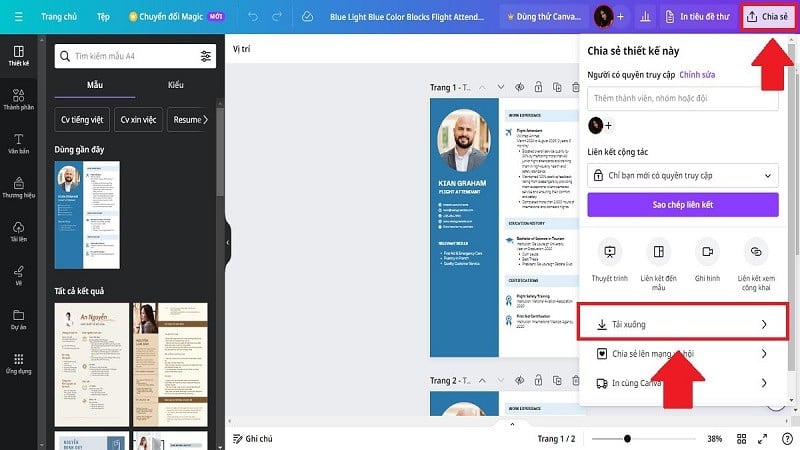 |
Instrucciones detalladas sobre cómo diseñar manualmente un CV en Canva
Si no te gusta crear un CV en Canva con las plantillas disponibles, puedes hacerlo manualmente. Esto te ayudará a crear tu propio estilo. A continuación, te mostramos cómo crear un CV manualmente en Canva.
Paso 1: Accede a la aplicación Canva e inicia sesión.
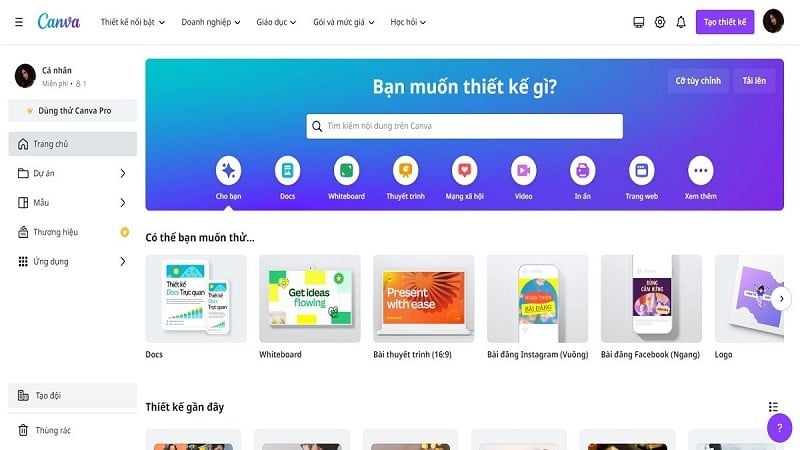 |
Paso 2: Haz clic en Crear diseño para comenzar a crear tu CV en Canva manualmente.
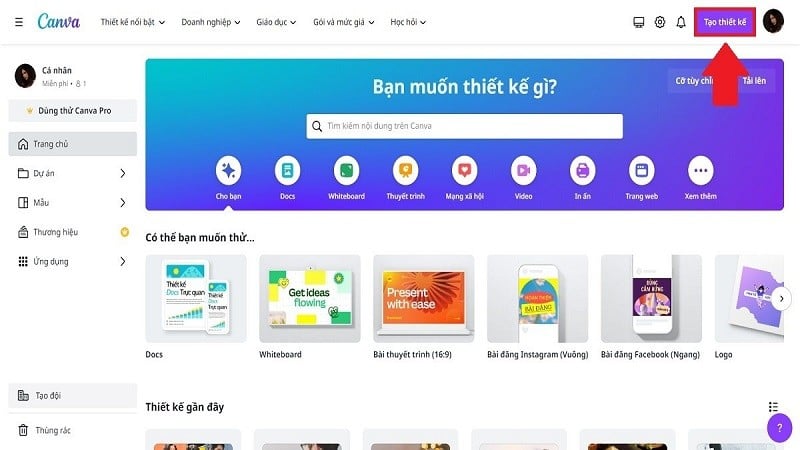 |
Paso 3: Importa tu CV para obtener el tamaño estándar al crear un CV en Canva. Luego, selecciona "CV".
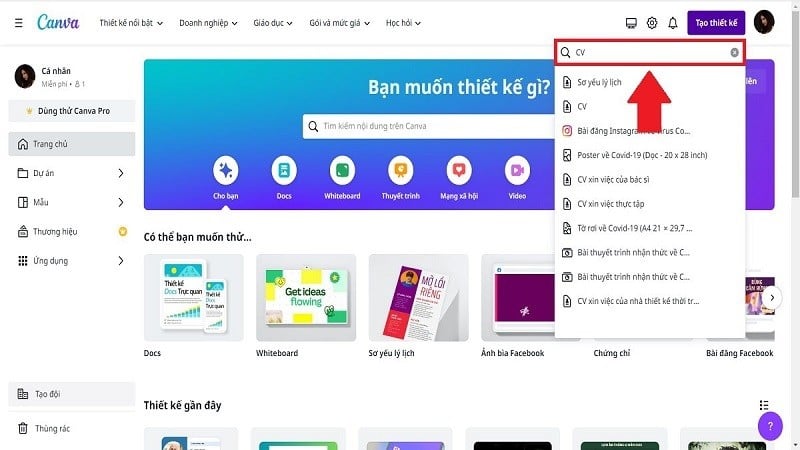 |
Paso 4: Al crear un CV en Canva manualmente, divídelo en dos partes. Luego, presenta el contenido de la siguiente manera:
La parte izquierda incluirá información personal básica, como foto, nombre completo, aficiones, etc.
- La parte derecha incluye información sobre el nivel de educación, experiencia laboral, habilidades, idiomas, etc.
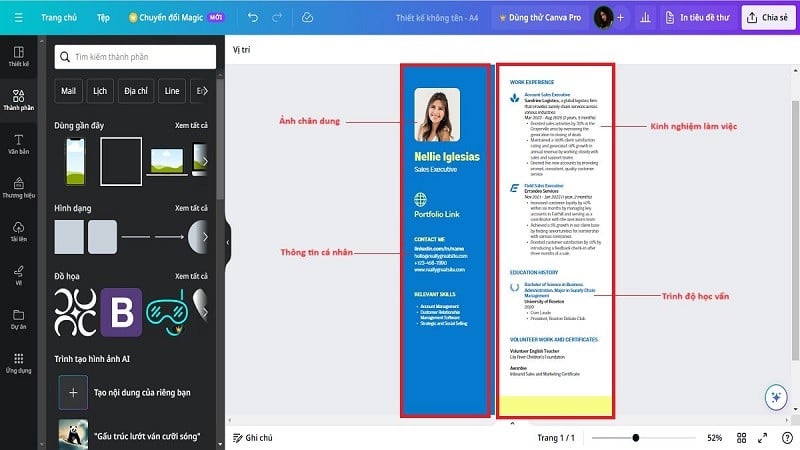 |
Paso 5: Después de completar tu CV, haz clic en "Compartir". Finalmente, haz clic en "Descargar" para guardarlo.
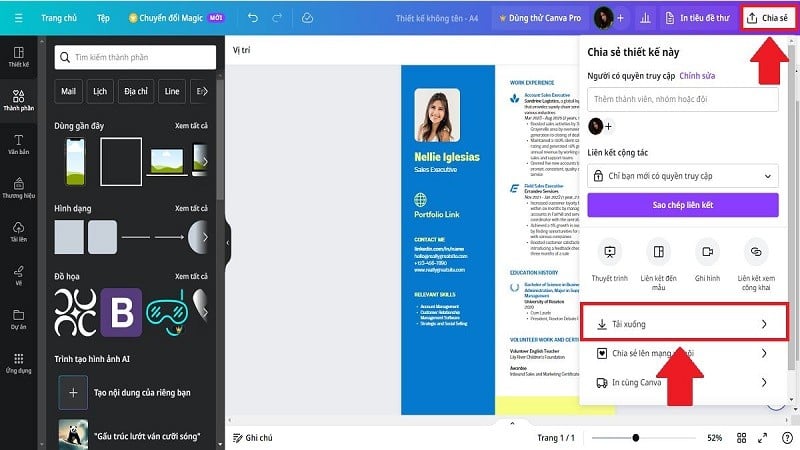 |
Arriba tienes una guía sobre cómo crear un CV en Canva usando las plantillas disponibles y creándolo tú mismo manualmente de la forma más sencilla y rápida. Esperamos que te ayude a tener un CV impresionante y a postularte con éxito.
[anuncio_2]
Fuente

















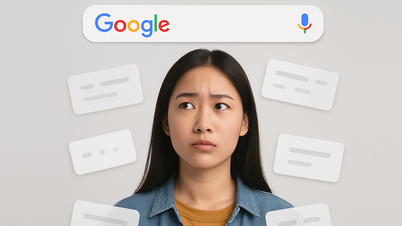









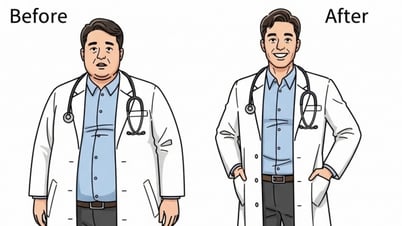


































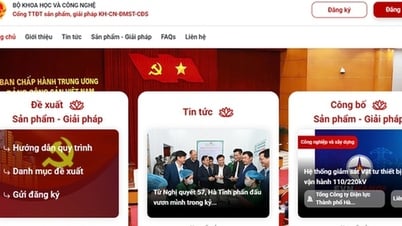

![[Infografía] Circular que orienta las funciones, tareas y competencias del Departamento de Cultura, Deportes y Turismo provincial y del Departamento de Cultura y Asuntos Sociales a nivel comunal.](https://vphoto.vietnam.vn/thumb/402x226/vietnam/resource/IMAGE/2025/6/29/877f24989bb946358f33a80e4a4f4ef5)































Kommentar (0)